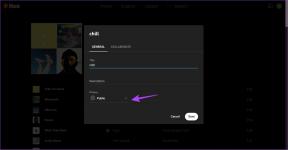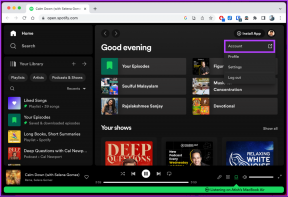كيفية عمل روت لجهاز OnePlus 3 بسهولة وتثبيت الاسترداد المخصص
منوعات / / February 11, 2022
لقد فضلت دائمًا أجهزة Android التي تم الوصول إليها بصلاحيات الروت على الأجهزة غير المروتة بسبب ميزات التخصيص غير المحدودة التي تأتي معها. ومع ذلك ، في الآونة الأخيرة مع وجود العديد من الميزات مثل النسخ الاحتياطي للتطبيق ، والتخصيص ، ودعم الرموز والأشياء الأخرى التي تأتي إلى Android دون الوصول إلى الجذر ، لم أقم بتجذير معظم الأجهزة المستخدمة في الماضي القريب. ولكن مع OnePlus 3 ، أصبح من الضروري جدًا فتح أداة تحميل التشغيل وجذر الجهاز.

كان السبب هو إصلاح إدارة ذاكرة الوصول العشوائي السيئة التي قتلت معظم التطبيقات والألعاب التي تعمل في الخلفية حتى مع 6 جيجابايت من ذاكرة الوصول العشوائي المدمجة. ذكر المطورون في منتدى XDA أنه تم القيام بذلك من أجل جعل الجهاز صديقًا للبطارية ولكني لم أكن مقتنعًا تمامًا بهذا البيان. حسنًا ، بفضل المطورين في XDA ، يمكن إصلاح الأشياء ، لكن هذا يتطلب الوصول إلى مستوى النظام على OnePlus 3 ، وبالتالي فإن التجذير ضروري.
لذلك سأشارك اليوم دليلًا تفصيليًا حول كيفية إلغاء قفل أداة تحميل التشغيل والحصول على صلاحيات الروت للجهاز.
ملحوظة: لا يؤدي تجذير OnePlus 3 إلى إبطال ضمان الجهاز ، لكني مع ذلك أنصحك بالذهاب
من خلال الأسئلة الشائعة على صفحة الدعم الخاصة بهم للحصول على فكرة تفصيلية حول مزايا التجذير وعيوبه.المتطلبات الأساسية
قبل البدء في خطوات التجذير ، إليك بعض النقاط المهمة التي تحتاج إلى الاهتمام بها.
1. نظرًا لأننا سنقوم بإلغاء تأمين أداة تحميل التشغيل الخاصة بالجهاز ، فستكون جميع التطبيقات والبيانات التي يحملها OnePlus 3 حاليًا محو وسيتم إعادة تعيين هاتفك كجهاز مصنع ، لذا تأكد من الاحتفاظ بنسخة احتياطية من جميع البيانات الموجودة على ملف جهاز. يمكنك استخدام الهليوم النسخ الاحتياطي ADB لنسخ التطبيقات احتياطيًا مع بياناتها دون الوصول إلى الجذر.
2. بمجرد الانتهاء من ذلك ، قم بتمكين خيارات المطورين على الهاتف وتمكين تصحيح أخطاء USB بحيث يمكنك التفاعل مع الجهاز باستخدام سطر أوامر ADB. أثناء وجودك هنا ، قم أيضًا بتشغيل الخيار الذي يشير إلى فتح OEM. سيُطلب منك نمط قفل جهازك أو رمز PIN أثناء القيام بذلك.
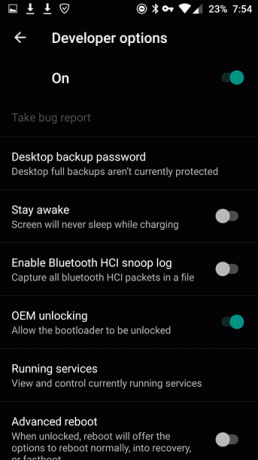
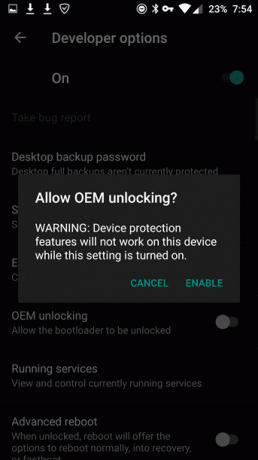
3. قم بتمكين خيار إعادة التشغيل المتقدم من خيار المطورين أيضًا والذي سيمنحك خيار إعادة التشغيل مباشرة في وضع الاسترداد.
4. تحميل برامج تشغيل ADB و Fastboot من صفحة XDA هذه وتثبيته على جهاز الكمبيوتر الخاص بك. أيضًا ، قم بتنزيل وتثبيت ملف برامج تشغيل OnePlus 3 بمجرد تثبيت برامج تشغيل ADB و Fastboot.
بمجرد الاهتمام بكل هذه النقاط ، فلنبدأ عملية التجذير.
الجزء 1: فتح محمل التمهيد
الخطوة 1: اضغط على زر الطاقة في OnePlus 3 لإظهار قائمة الطاقة وهنا ، حدد إعادة التشغيل—> محمل الإقلاع وانتظر حتى يقوم الجهاز بالتمهيد في وضع Bootloader.

الخطوة 2: تحميل سوبر سو و ريكفري TWRP لجهاز OnePlus 3 وحفظه في مجلد على سطح المكتب. الآن ، قم بتوصيل OnePlus 3 بالكمبيوتر باستخدام كابل USB-C. بعد القيام بذلك ، افتح نفس المجلد حيث قمت بتنزيل كلا الملفين ، واضغط باستمرار على ملف تحول مفتاح وانقر بزر الماوس الأيمن للتحديد افتح موجه الأوامر هنا.
الخطوه 3: في موجه الأوامر ، اكتب أجهزة Fastboot و اضغط يدخل. ستحصل على اسم جهاز عشوائي بمجرد تنفيذ الأمر. إذا كنت لا ترى ذلك ، فهناك مشكلة ما في برامج تشغيل Fastboot أو تثبيت برامج تشغيل OnePlus 3.

الخطوة الرابعة: إذا تم التعرف على الهاتف من خلال الأمر أعلاه ، فاكتب الأمر إفتح Fastboot OEM وستتلقى المطالبة بإلغاء قفل الجهاز على OnePlus 3. استخدم زر الصوت للاختيار والمتابعة نعم. يرجى ملاحظة أن هذه الخطوة سوف امسح كل شيء على الهاتف.

سيؤدي ذلك إلى فتح محمل الإقلاع الخاص بك. دعنا الآن نواصل ونرى كيفية تثبيت SuperSU والحصول على وصول الجذر.
الجزء 2: تثبيت TWRP Recovery لجذر OnePlus 3
الخطوة الخامسة: سيتعين عليك الآن إعداد الجهاز مرة أخرى وتشغيل جميع الإعدادات التي قمنا بها في خيار المطورين في المتطلبات الأساسية.
الخطوة السادسة: انقل ملف SuperSU إلى ذاكرة OnePlus 3 الداخلية وأعد تشغيل الجهاز مرة أخرى في وضع Bootloader.
الخطوة السابعة: بمجرد أن يكون الجهاز في وضع Bootloader مرة أخرى ، اكتب الأمر فلاش التمهيد السريع الانتعاش الانتعاش.img واضغط دخول. بمجرد وميض الاسترداد ، قم بتوصيل جهازك من الكمبيوتر واستخدم زر الصوت للتمهيد في وضع الاسترداد. الآن كل ما تبقى هو الجذر.
ملحوظة: خذ Nandroid النسخ الاحتياطي لجهازك بحيث يكون لديك نسخة من البرامج الثابتة Unrooted فقط في حالة احتياجك إليها.
الخطوة 8: في وضع الاسترداد ، حدد تثبيت ثم تصفح إلى الموقع الذي نسخت فيه ملف SuperSU المضغوط وقم بتثبيته.
هذا كل شيء ، ما عليك سوى إعادة تشغيل الجهاز الآن والاستمتاع بوصول الجذر على جهاز OnePlus 3. يمكنك الآن المضي قدمًا وتثبيت ذاكرة القراءة فقط المخصصة على جهاز OnePlus 3 الخاص بك التي تجدها في XDA. فقط اقرأ جميع النقاط التي ذكرها المطور واستمر في أخذ النسخ الاحتياطية.
ترقبوا المزيد
والآن بعد أن رأينا كيف يمكنك الوصول إلى هاتف OnePlus ، سنرى بعد ذلك كيف يمكنك إزالة ملف القيود التي يفرضها مطورو OnePlus 3 على ذاكرة الوصول العشوائي بسعة 6 جيجابايت واستخدامها بشكل كامل للأفضل تعدد المهام. سنغطي أيضًا بعض النصائح والحيل المذهلة الخاصة بـ OnePlus 3 الجديد كليًا لمساعدتك في تحقيق أقصى استفادة من جهازك.
انظر أيضا:5 ميزات تخصيص رائعة في نظام التشغيل OnePlus 2 Oxygen
آخر تحديث في 03 فبراير 2022
قد تحتوي المقالة أعلاه على روابط تابعة تساعد في دعم Guiding Tech. ومع ذلك ، فإنه لا يؤثر على نزاهة التحرير لدينا. يظل المحتوى غير متحيز وأصيل.